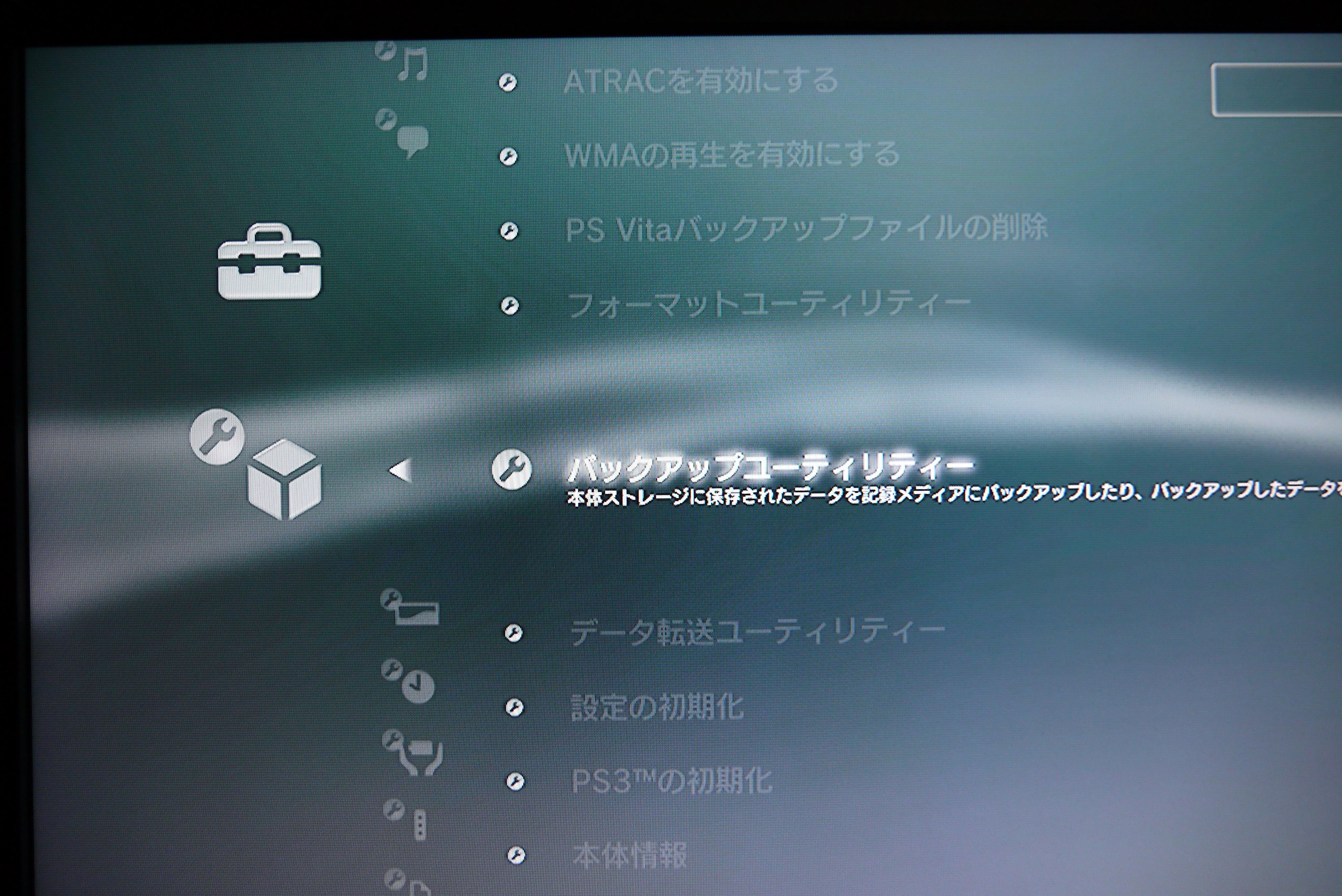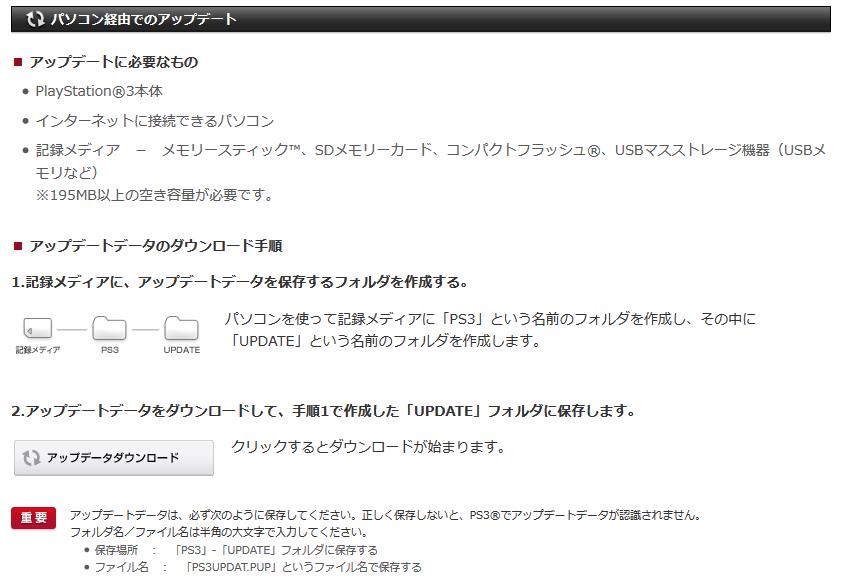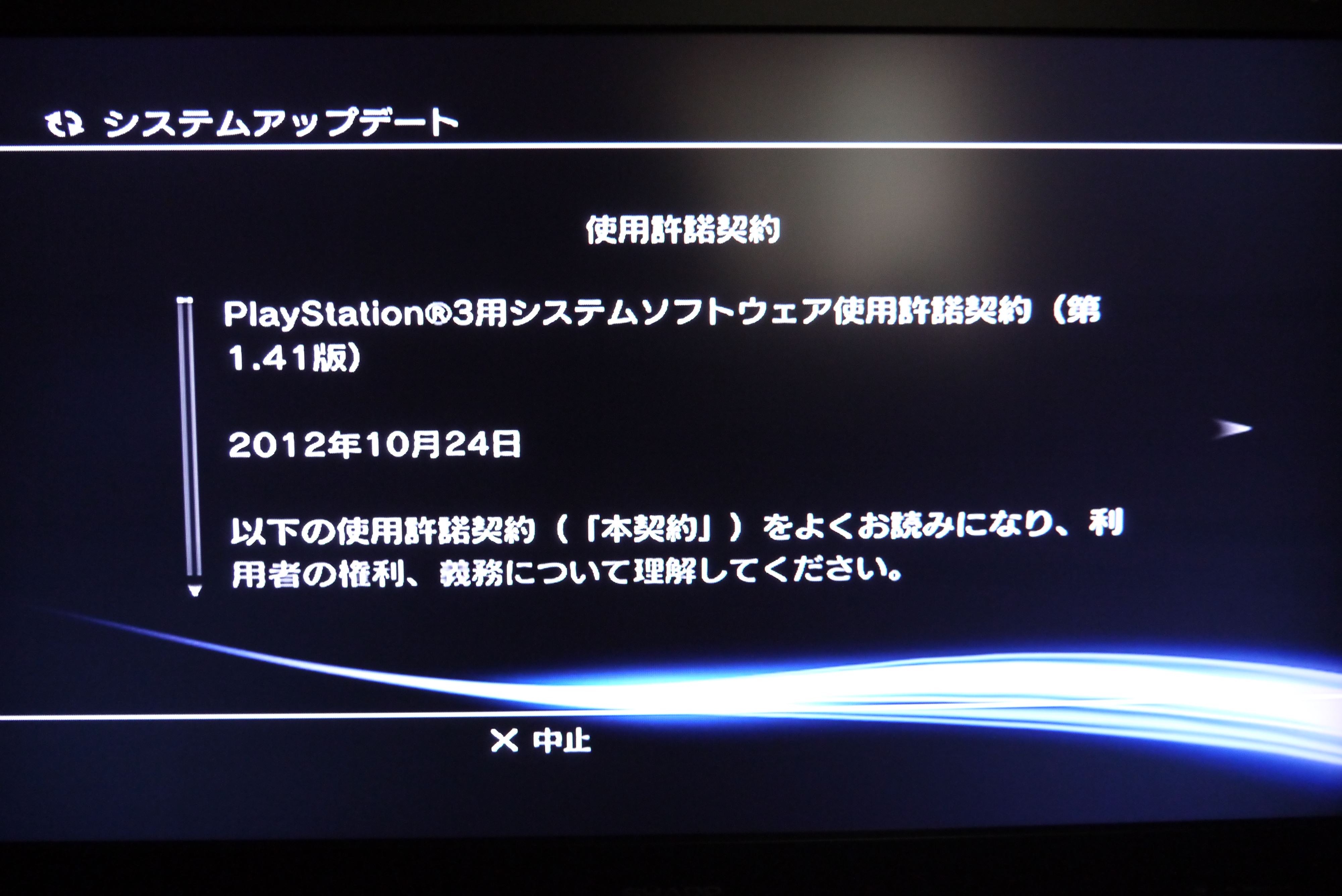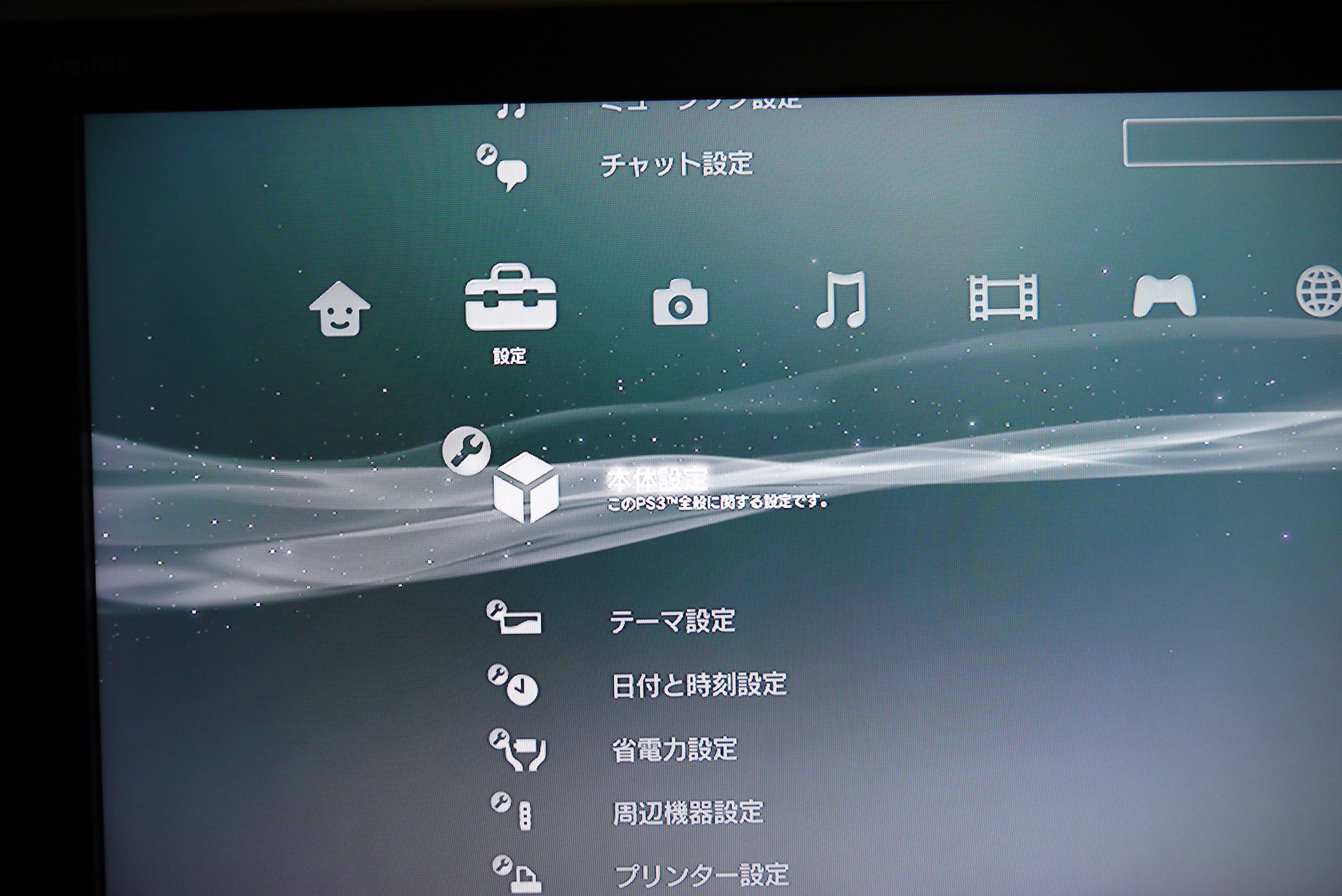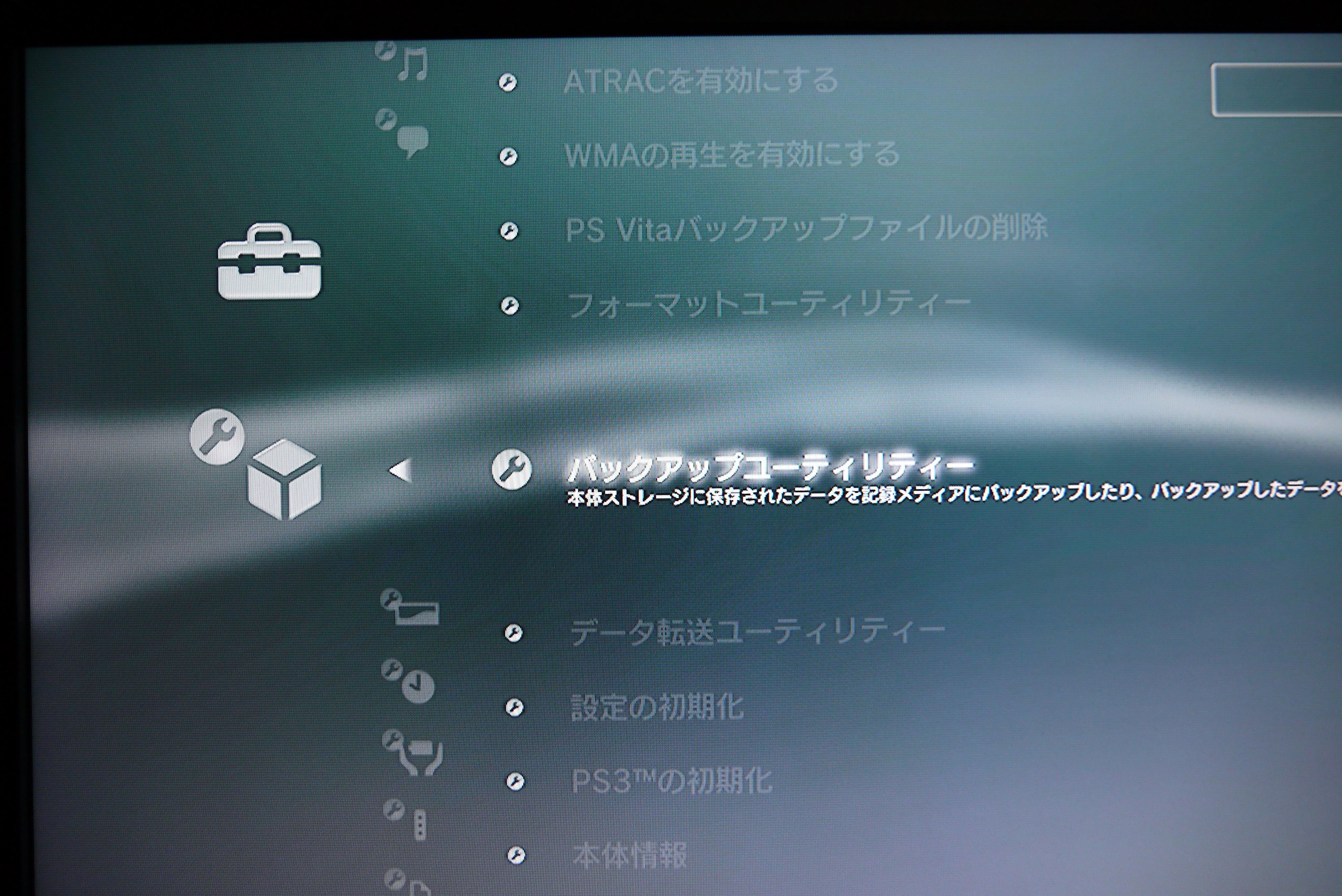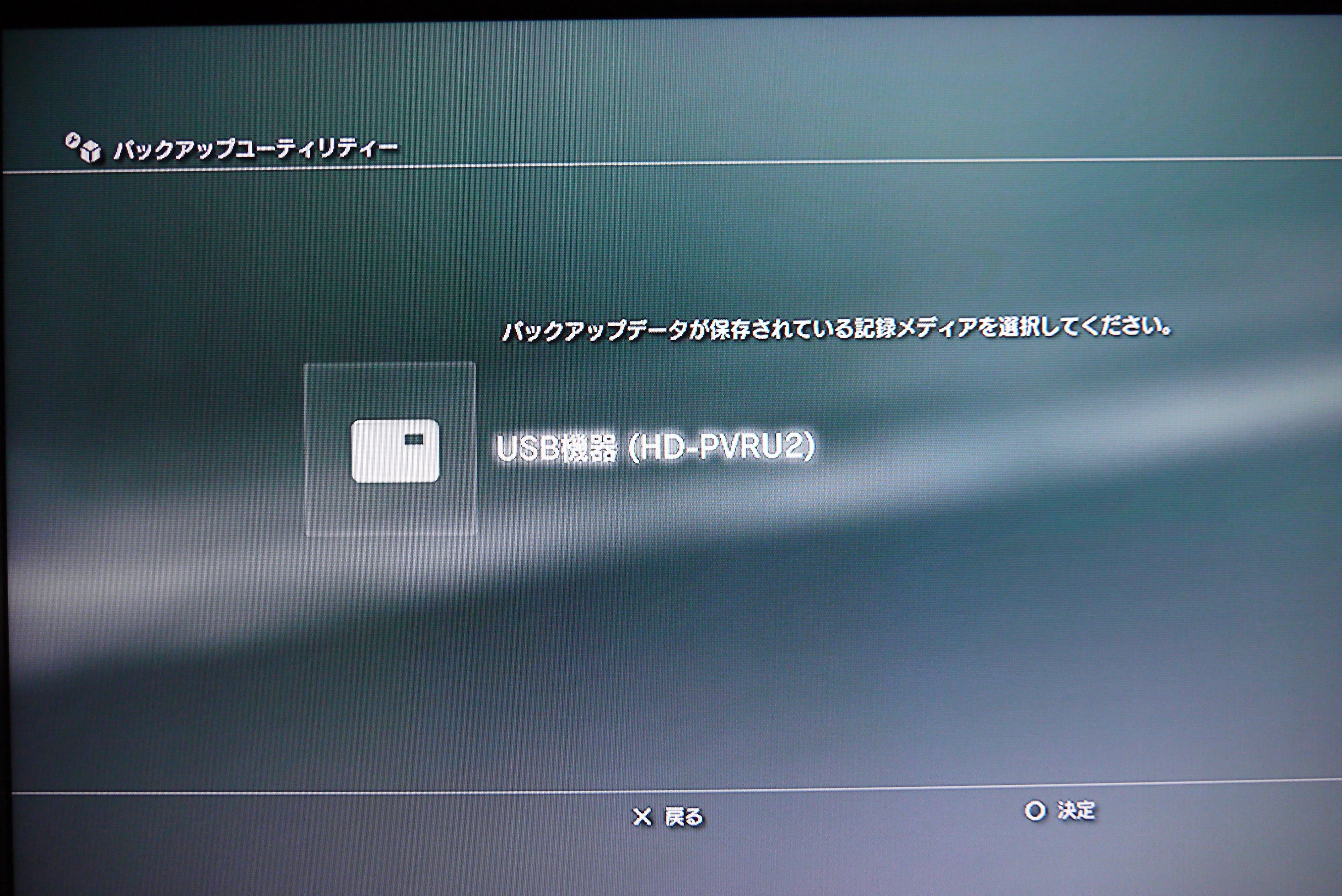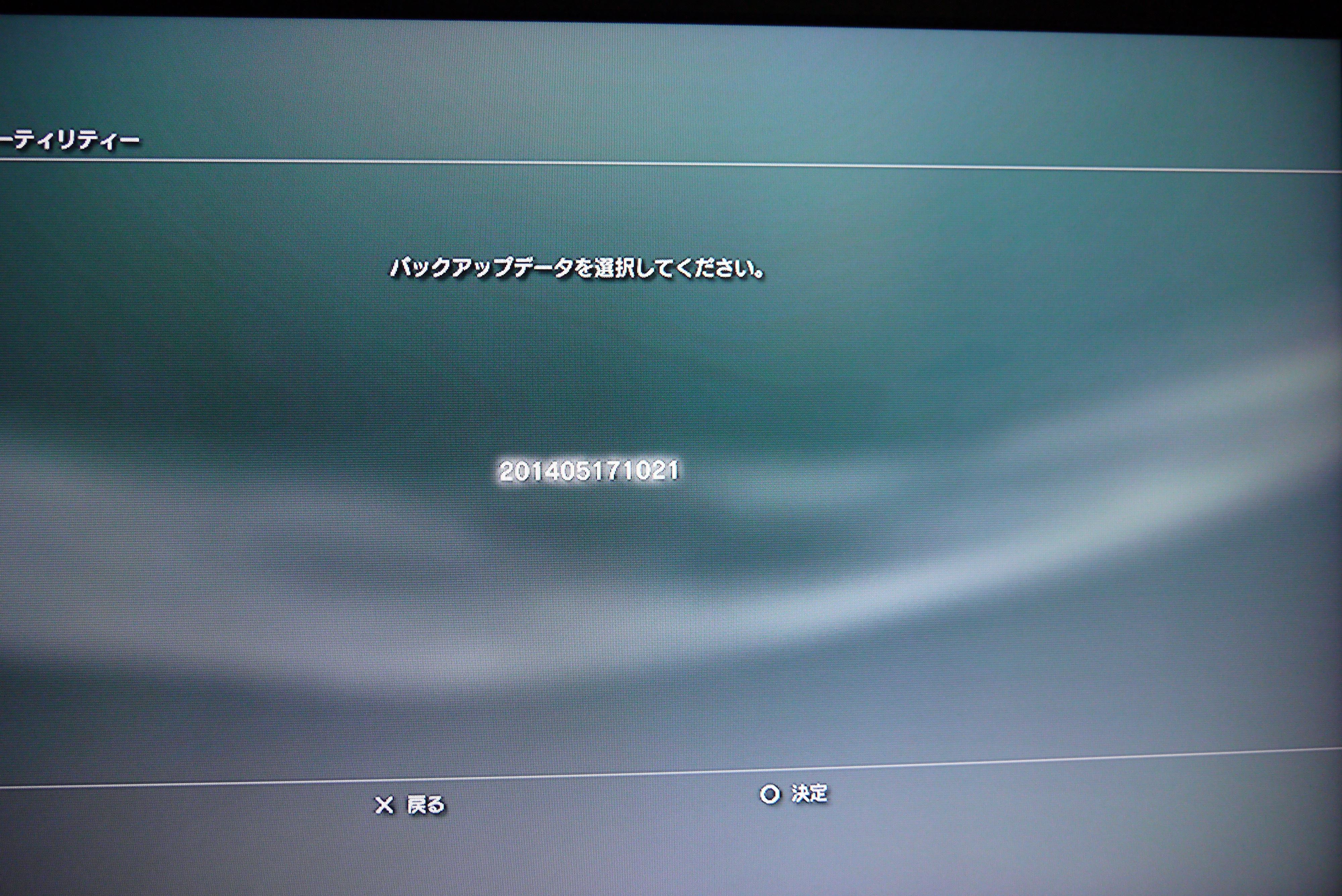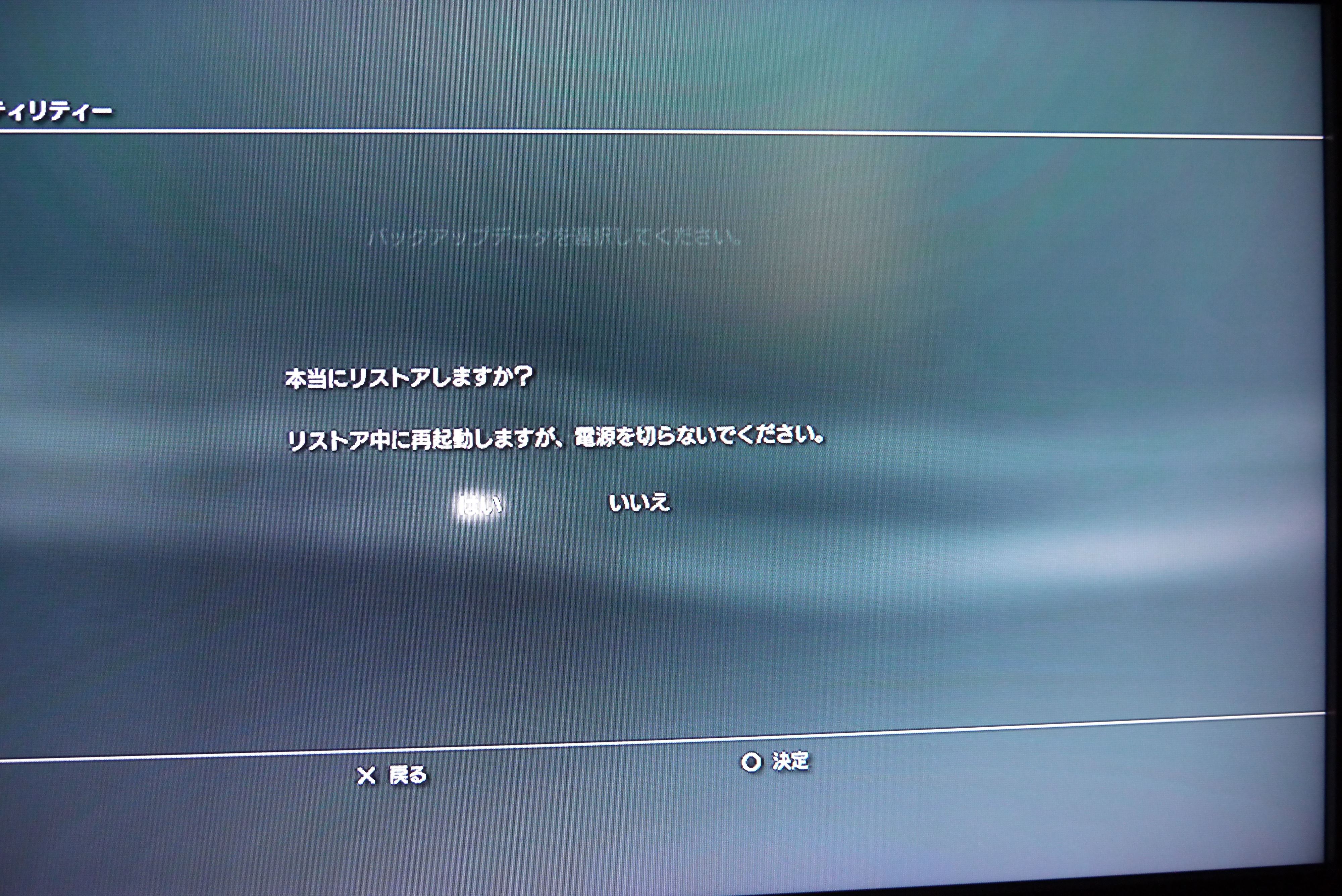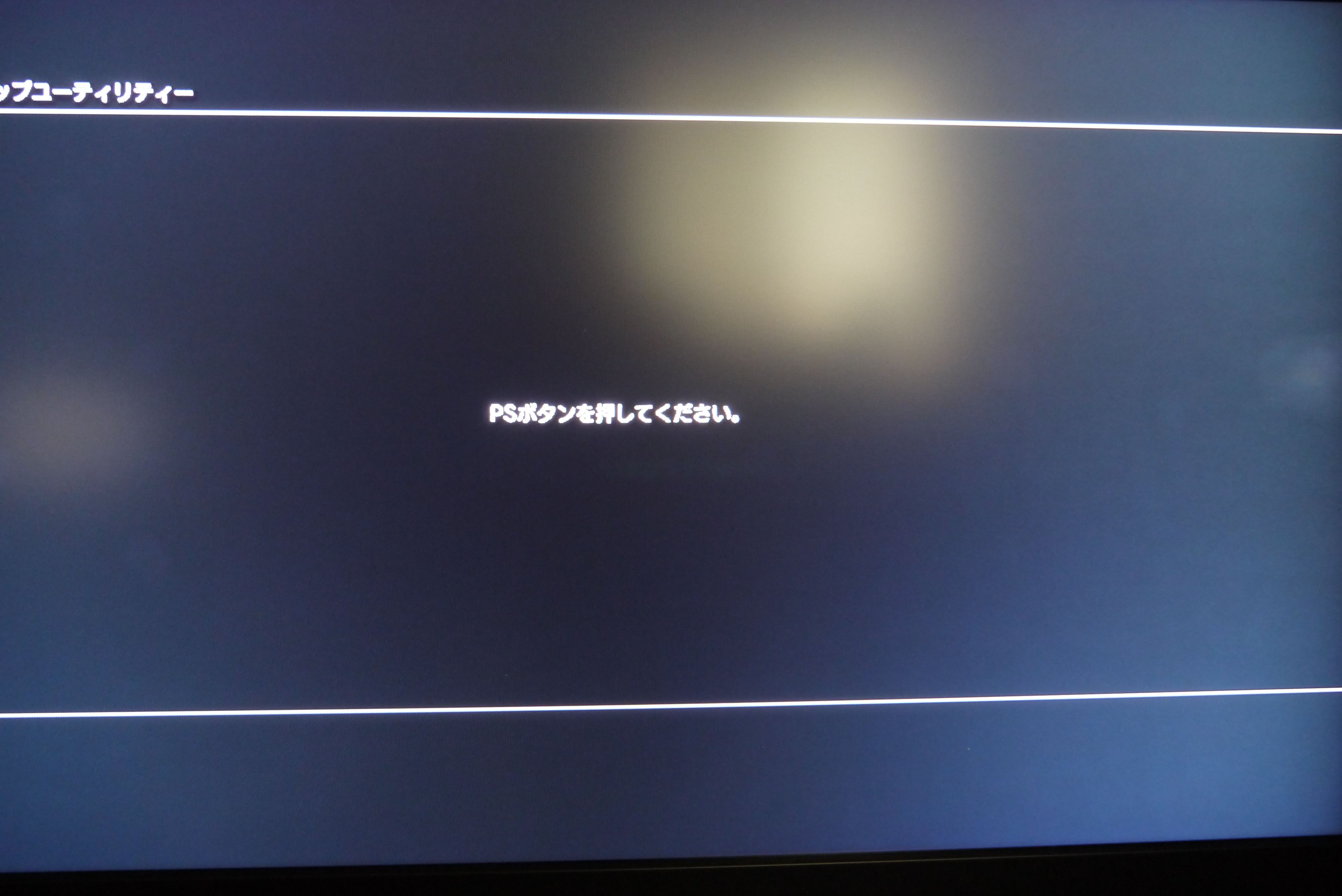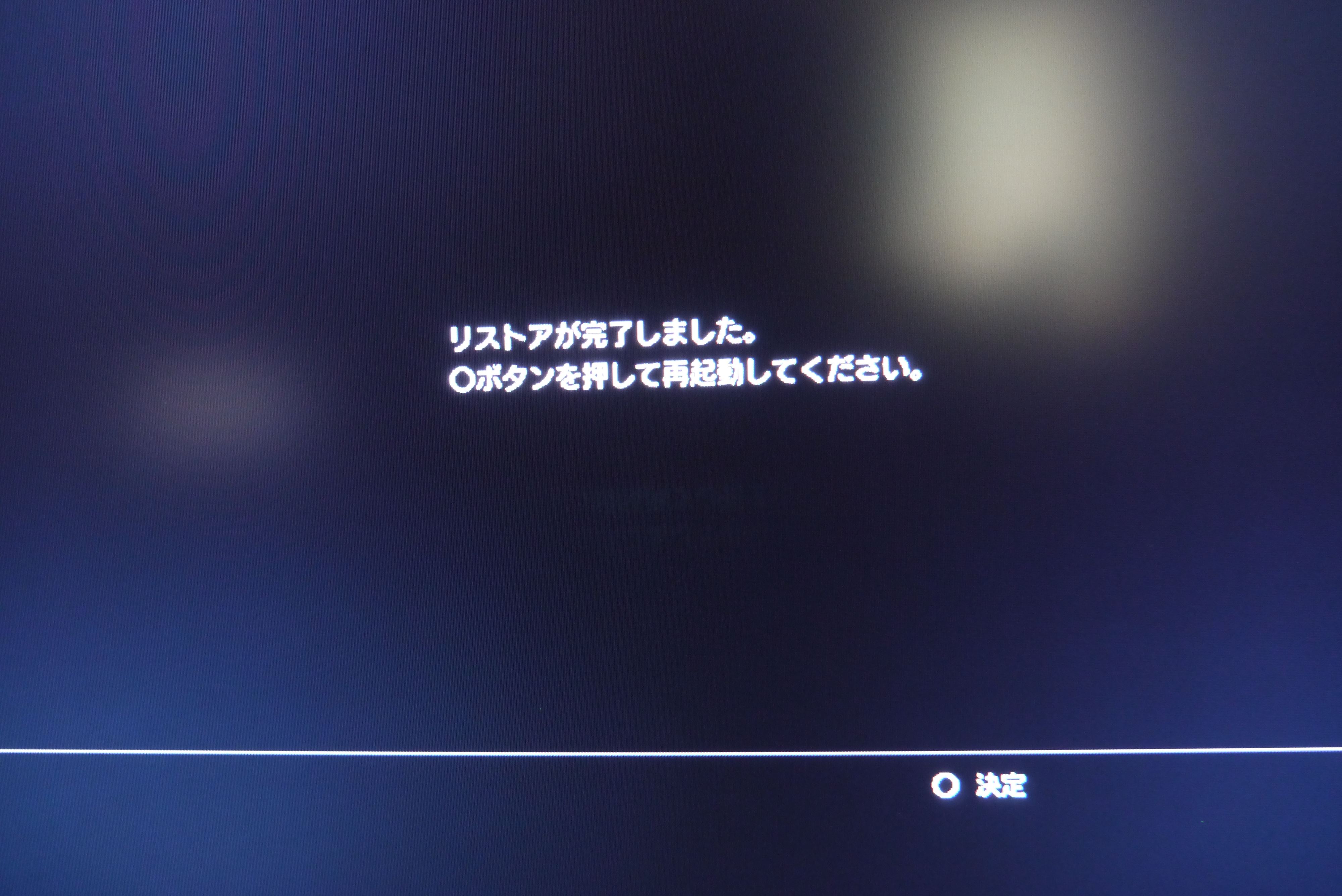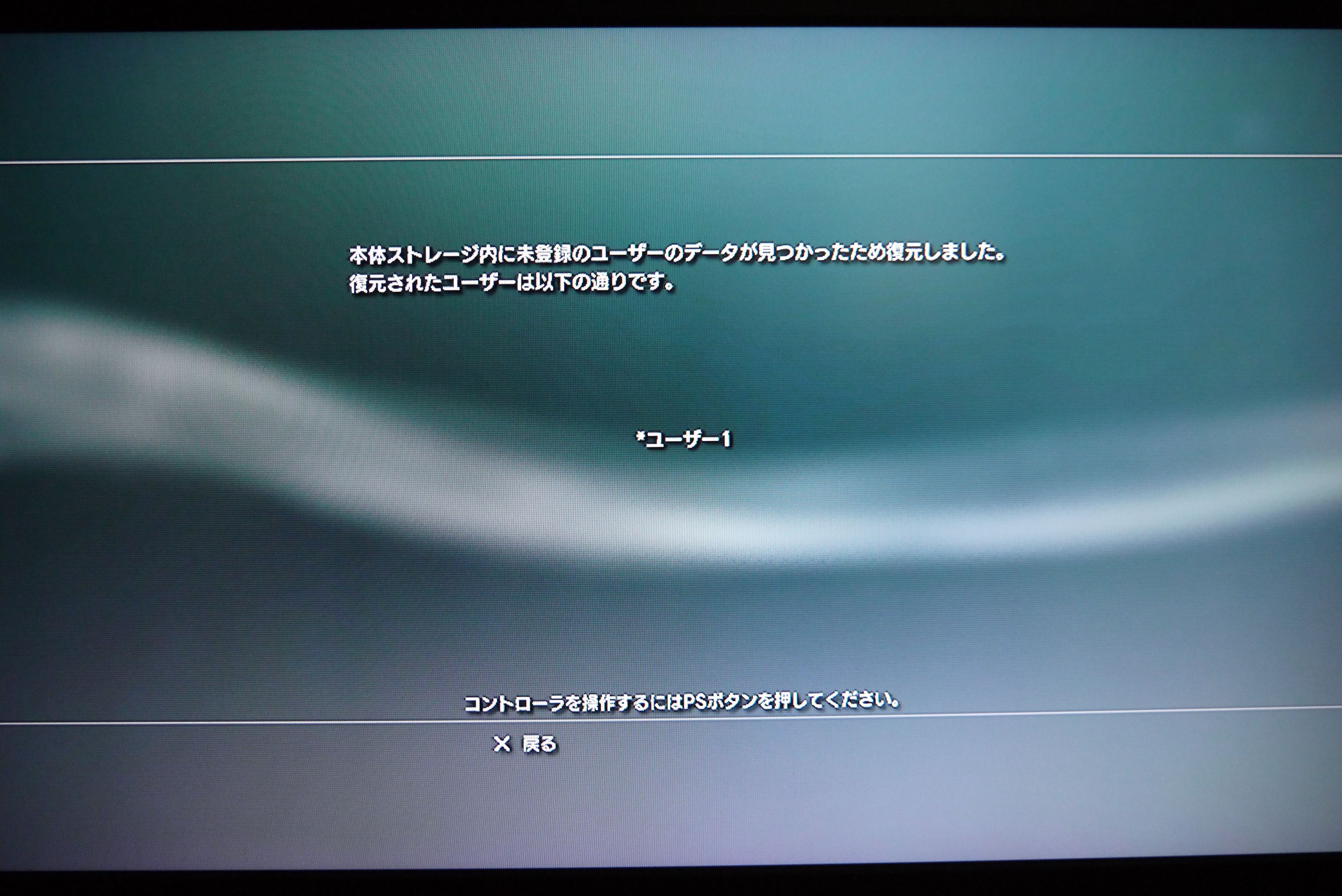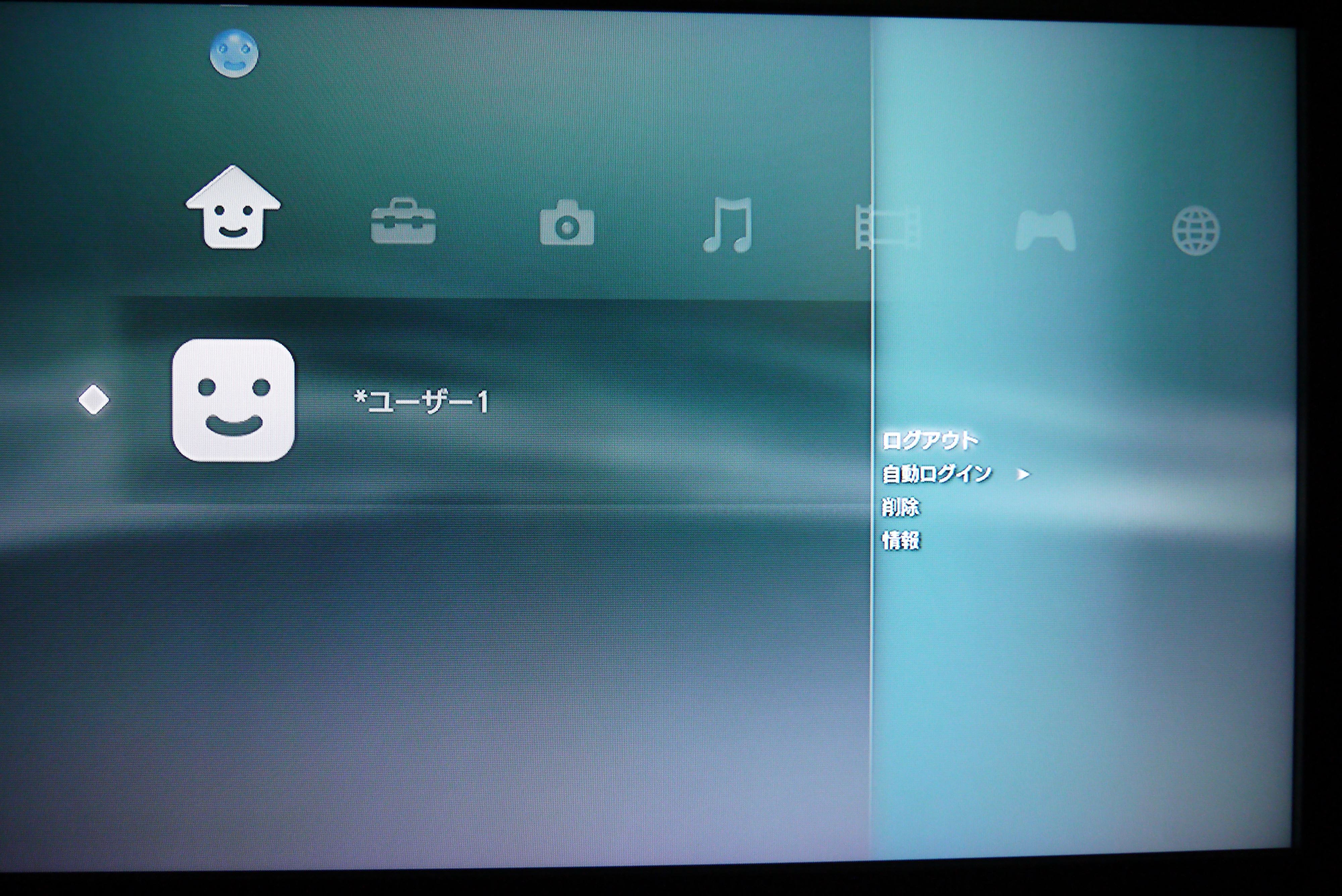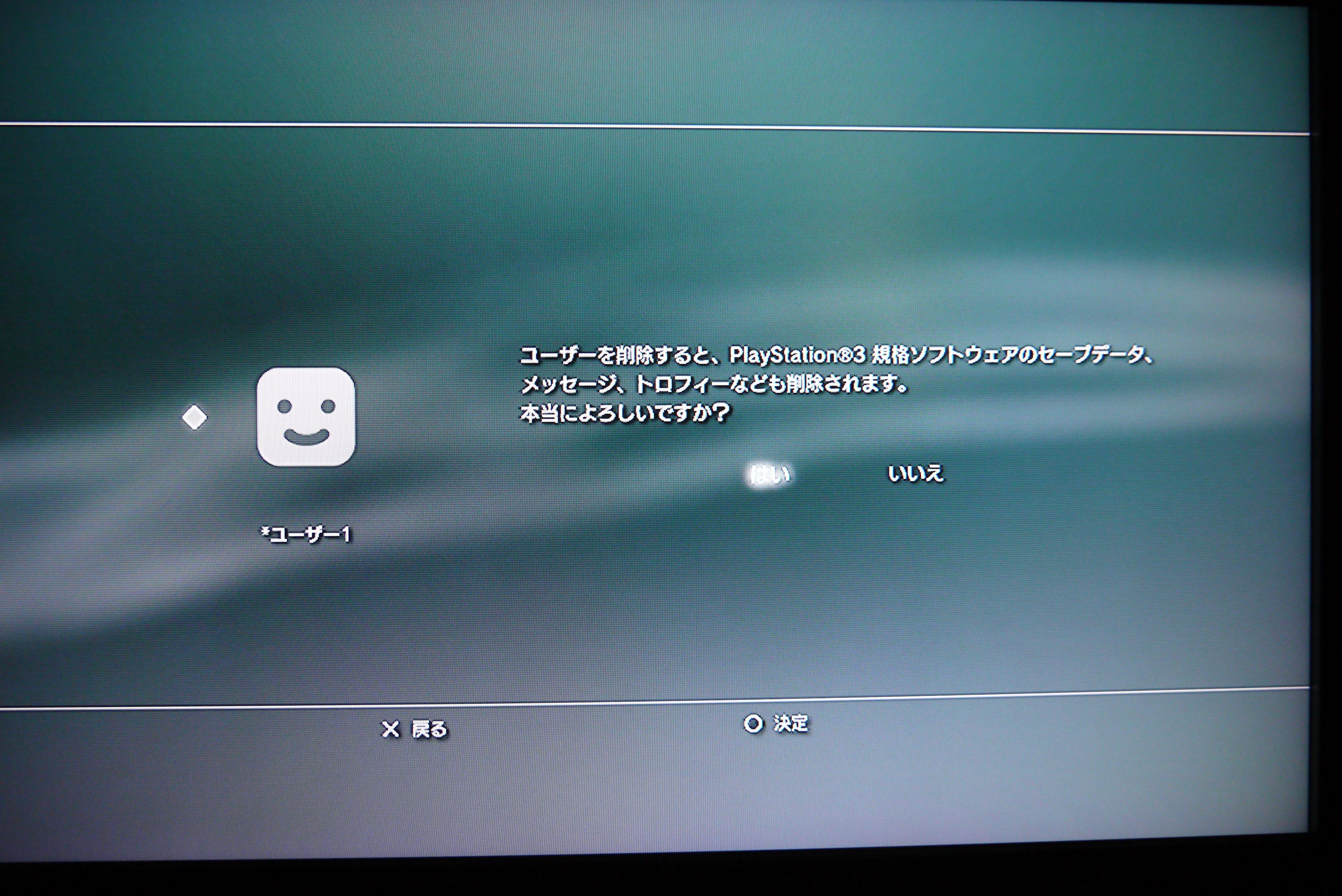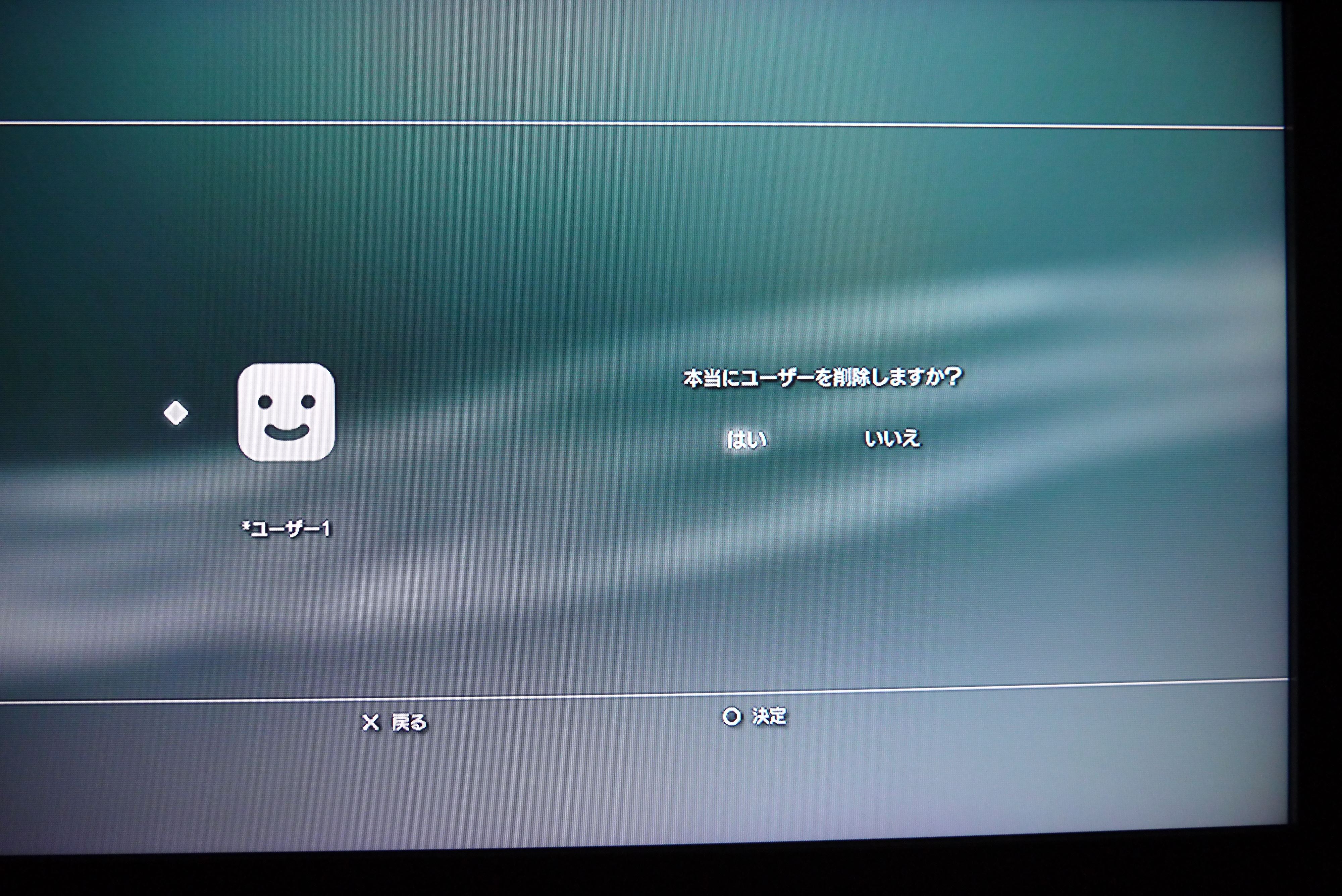【SSDで解決】PS3 CECH 4200 SSD化 【EXVSFB重いでござる】
さて発売当初くらいに
PS3の最終機と思われるCECH-4200型を友人からプレゼントされました。

主な変更点としては。
・省電力化
*初期型と比較して約6割のダウン
・Analog Sunset - 2013に対応
*BDの著作権保護技術AACSの規定
アナログ出力(コンポジット、S端子、D端子、コンポーネント)では再生されない(CECH500ではアナログはSD画質のみ化)
要するにBD見たければHDMIで見ろって意味です。
なぜ規制するかと言うとアナログ出力はキャプチャーを使い簡単にコピーができてしまうからです。
さてさて本題に入りましょう
プレゼントしてもらってからは
ARMORED CORE VERDICT DAY(アーマード・コア ヴァーディクトデイ) で快適に遊んでいました。
で快適に遊んでいました。
このころは特に処理落ちなどは気にならず楽しく遊んでいました。
そして本題はここからですね。
最近になってEXVSFBこと機動戦士ガンダム EXTREME VS. FULL BOOST を友人から借りて遊びだしたのですが
を友人から借りて遊びだしたのですが
弟や友人と2名でアーケードをプレイすると処理落ちがヒドイでござる!
(射撃)見てから(回避)余裕でしたと言わんばかりの処理落ちにイライラが募り。
以前のPS3からSSDを引っぺがし、こちらに移植することにしました。
先に書いておきます
SSD化の効果
・起動と終了の高速化
・ディスクアクセス中の処理に関しては特に変化なし早い気がする程度
・インストールしているゲームには効果絶大(体験版などは起動がすごく早いYO)
・EXVSFBのアーケード開始時や複数の敵が出現するステージでの処理落ちはものすごく軽減します。
・出撃ムービーがでの処理落ちは皆無
・しかし処理落ち0とはいきませんでした。
では分解してまいります。
その前に
必要な方は中身をバックアップしましょう!。
バックアップにはバックアップユーティリティーを使用します。
私の場合はユーザーデータとセーブデータだけあれば良いのでセーブデータを万が一に備えてUSBにバックアップ
ゲームのインストールデータは全て消し(進行データは残し)てからバックアップを行いました。
容量が多いほどリストア(復元)には時間がかかります
なのでゲームは再インストールした方が早いです
なお不具合があった場合は、交換前と後のファームウェアのバージョンが同じ場合は
元からついてるHDDを取り付けたら何も無かったかのように動きます。
*アーマードコアのようなゲームはネットに接続してサーバーと同期するとセーブデータが復活します
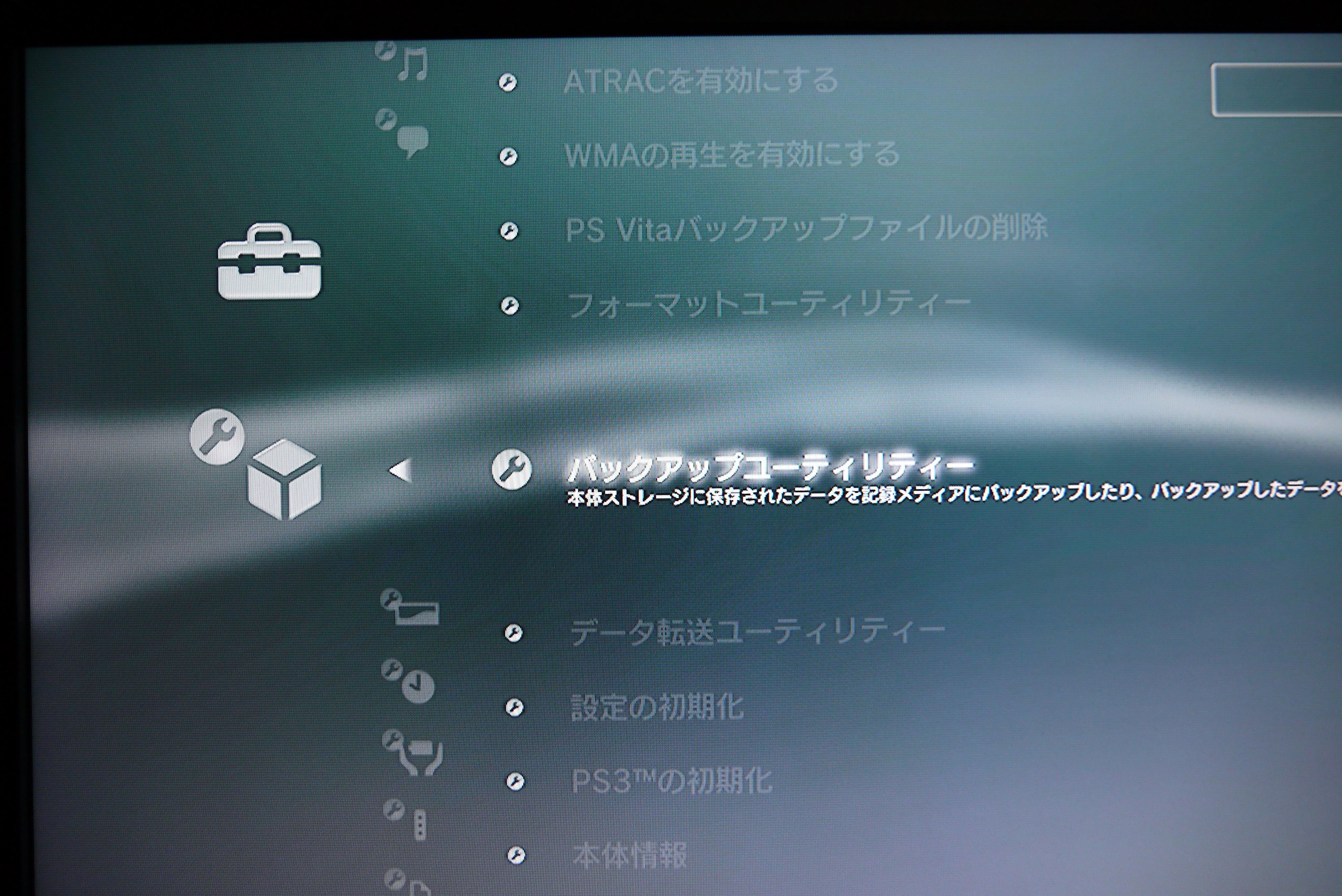
さて作業に入ります。
ミッション開始!
まず用意する工具はプラスドライバ1本
そして元のバージョンと同じか、それ以上のファームウェアを用意
最新版はSONYの公式サイト:PlayStation®3 システムソフトウェア アップデート
筆者が見た時はバージョン4.55
ページに飛んだら下のような画面が出てくるので
アップデータダウンロードをクリックしてダウンロード
ダウンロードしてきたデータはサイトにも書いてありますが
USBなどに PS3 →その中に→ UPDATE とフォルダーを作って→ PS3UPDAT.PUP という名前で配置
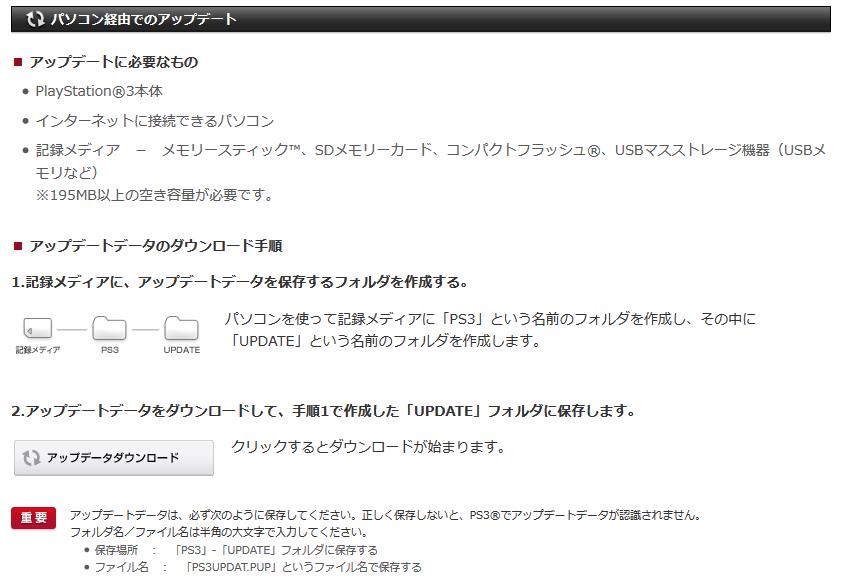
さてHDDはどこに入っているかと言うと
本体を正面から見た場合の右側面です

この部分を写真の位置までスライドさせます。

カバーが外れました。

そして青いネジを外します。

HDDマウンターを引き出す為の取っ手を引き出します。

そのまま引きずり出します。

HGSTのHDDでした
裏返して4つのネジを取り外します。

HDD/SSDの取り付け方向を間違えないためにメモメモ

取り外し完了

裏面

なお黒い輪になってるやつゴムワッシャーは振動を吸収し騒音を減らす為のものです
私はパソコンにも使いますね。ちなみにパソコン用はこんな製品ですAINEX シリコンゴムワッシャ
4つのネジをしっかり固定してゴムワッシャーなので90度ほどドライバーを戻しSSD(SanDisk SSD UltraPlus 128GB SDSSDHP-128G-G25AZ )を取り付け
)を取り付け

挿しこみます。

引き手をも押し込んでネジを取りつけます。

フタを開けた時の位置に持っていき開けた時とは逆の方向にスライドさせて閉めます

HDD交換またはSSDの取り付けはこれで完了です
ここからはソフトウェア的な操作になります。
最初に用意したファームウェアの入ったUSBを取り付けて
あとコントローラーもUSB接続します
起動すると、このような画面が出てきます。

コントローラーをUSBケーブルで繋いでSTART と SELECT を同時押しします。
すると画面が切り替わります

フォーマット(初期化)しますか?との問いが出るので
コントローラーをUSBケーブルで繋いでSTART と SELECT を同時に5秒間押したままにします

画面が切り替わります

フォーマットが始まります。

システムアップデートが始まります。
PSボタンを押します。(ここはワイヤレスにしても大丈夫ですが後で繋ぐ必要があるので繋ぎっぱなしで)

アップデータの確認が始まります

おなじみと思われるアップデータ画面が行事されます。
コントローラーの右ボタンを押し次へ
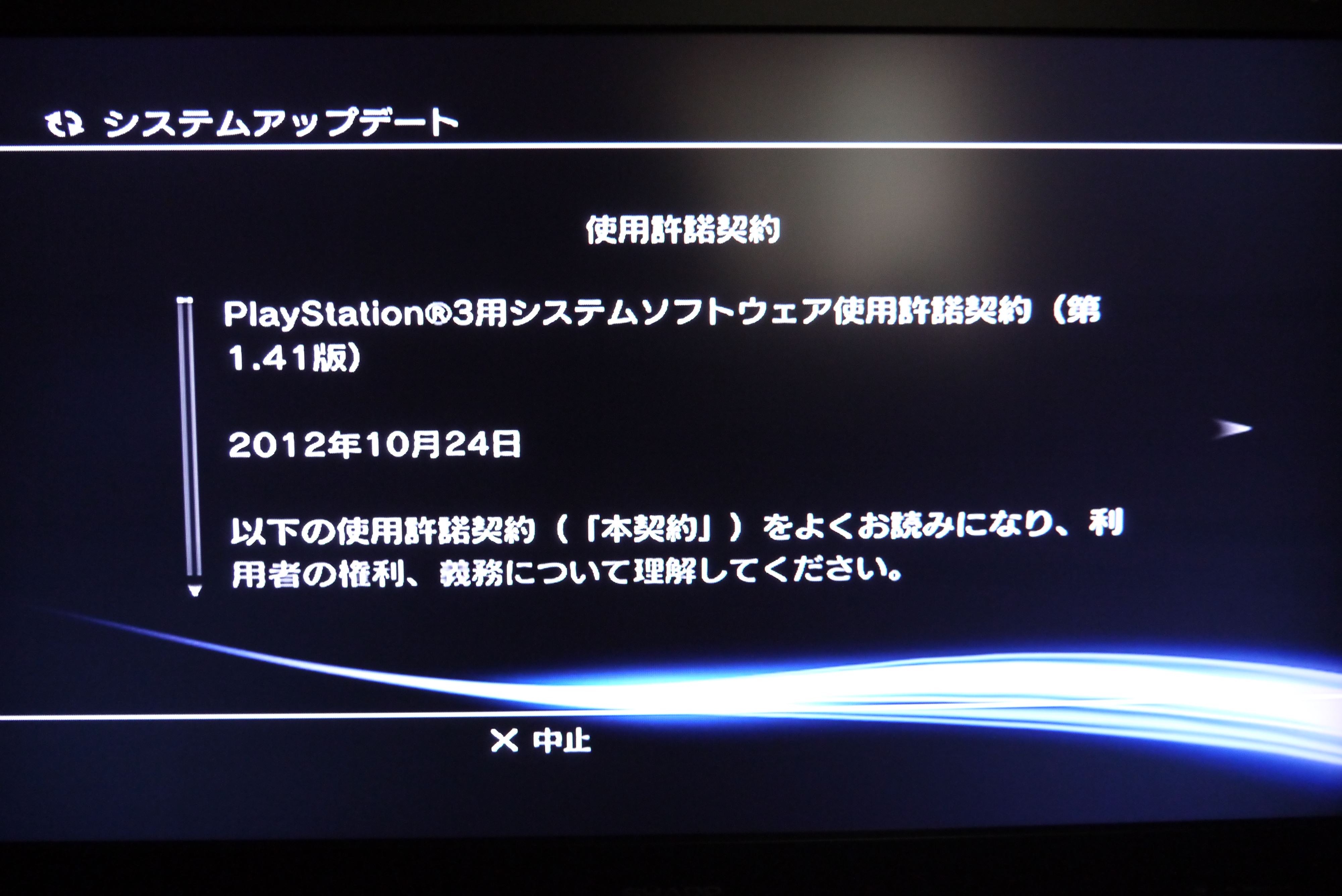
コントローラーの上下キーで同意するを選択して右ボタンで次へ移動

○ボタンを押してアップデートを開始します。

アップデートが始まります。

アップデート完了後今度は初期設定画面が出ます。
コントローラーをUSB接続してPSボタンを押します。

使用する言語を選択します。

私はHDMIで接続しているのでHDMI設定が出ます。

自分のTVで映る規格で「はい」を選択、ちなみに1080i(インターレース)はシマシマに見えたりするのであまりキレイじゃないです

タイムゾーンを選択します。東京と書いてありますがつぶれて見えませんOrz

ログインするユーザーを作ります(私の場合はバックアップから復元後このユーザーは削除するので適当です)

最後に設定を確認して。間違えなければ○を押します。

インターネットの設定が出てきます必要な方は設定を。(私はバックアップから復元するので×中止を選択)

初期設定は終了です。みなさん良く見る起動画面が現れます。

バックアップを復元する作業です
バックアップを取った記憶媒体をUSBに接続して
左の方にある設定の中の本体設定を開きます
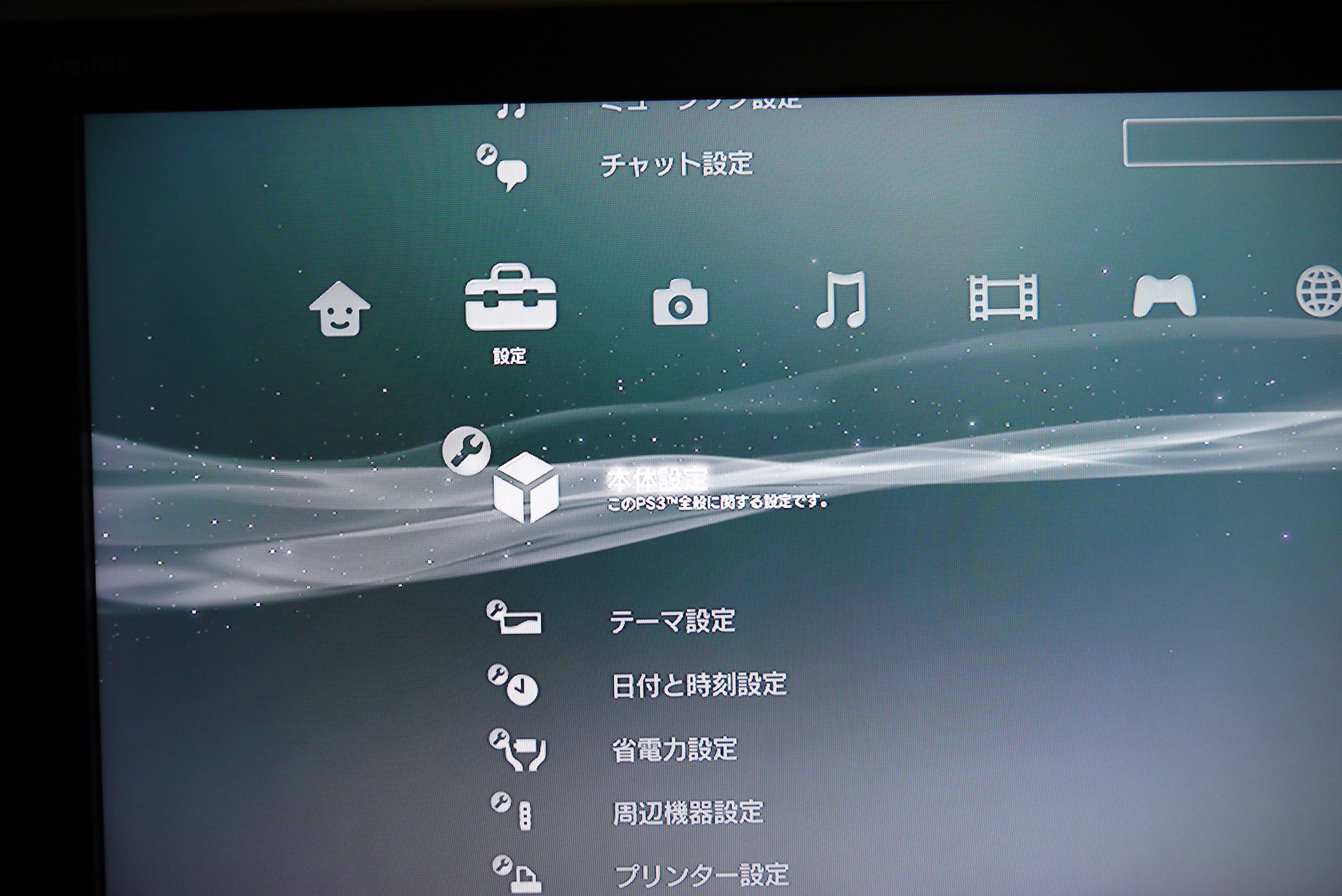
本体設定の中のバックアップユーティリティーを選択
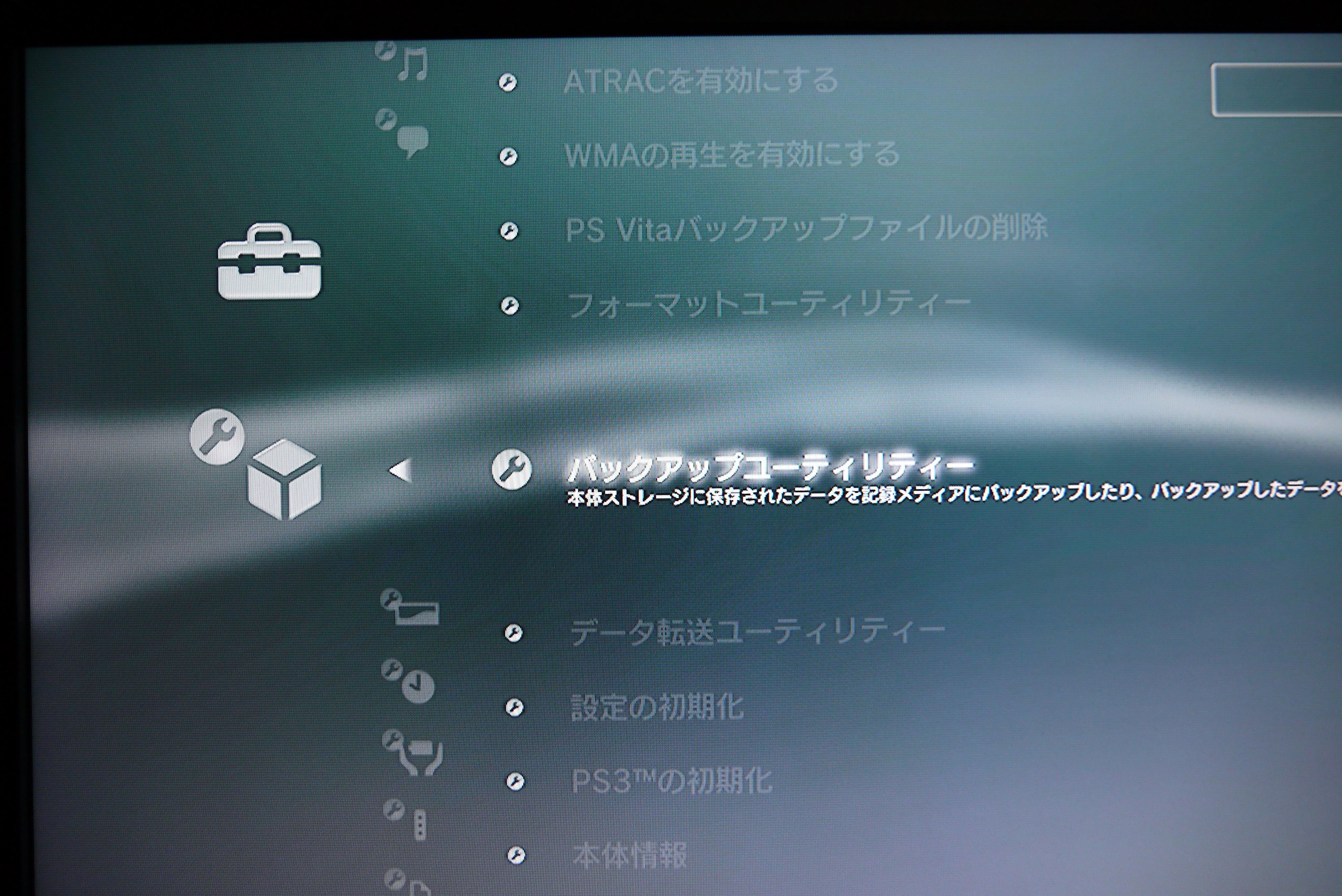
リストアを選択

リストアの際に内部データが削除されます。はいを選びます。

バックアップデータを保存した記憶媒体を選択します
私の場合はこれにバックアップを保存しました。BUFFALO ポータブルハードディスク HD-PVR500U2-BK
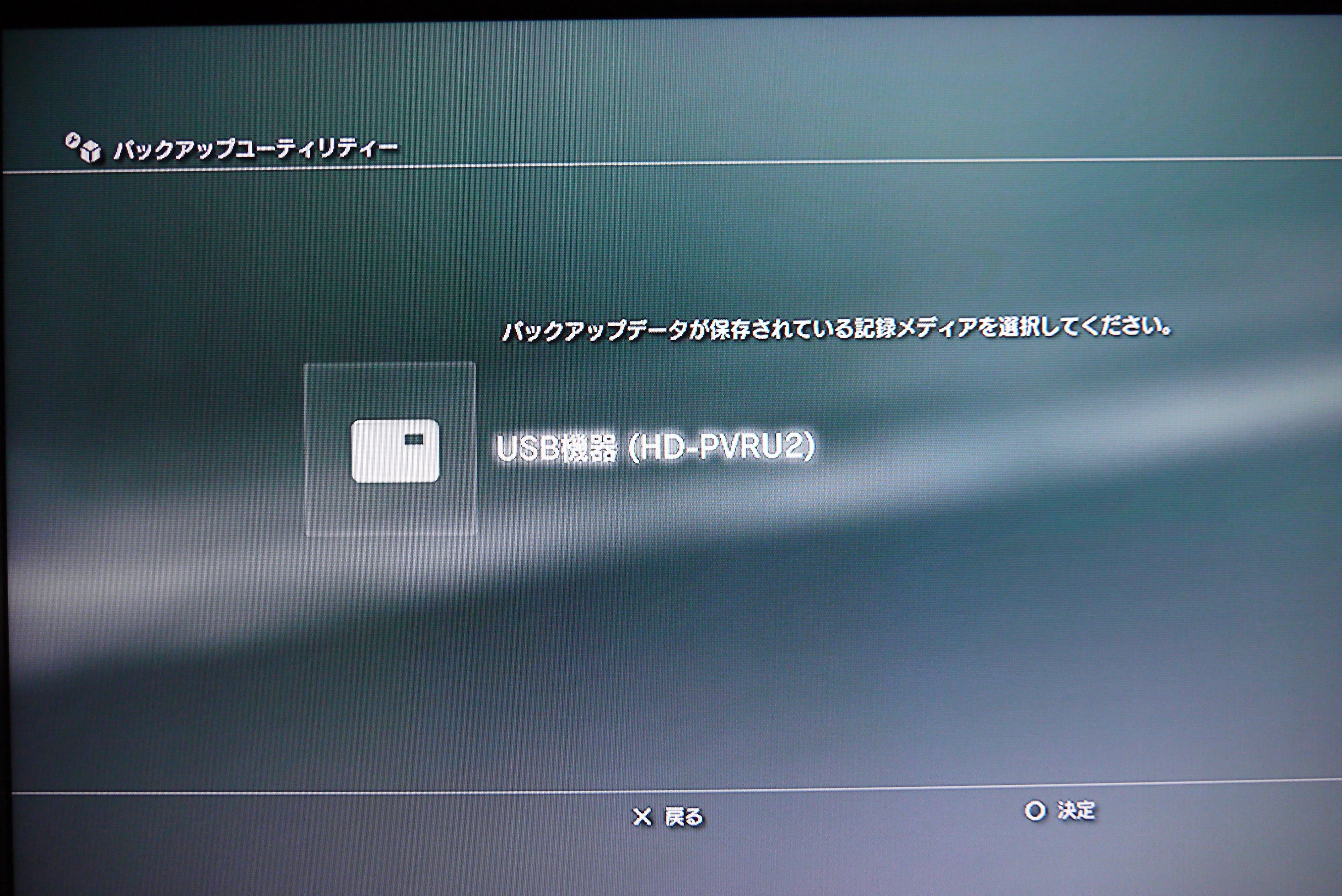
使用するバックアップを選択します、
私のは1つしかバックアップを取ってない為ひとつしか選択できませんが複数取っている場合は複数表示されます。
なおこの数字はバックアップを取った 年 月 日 時間 になります
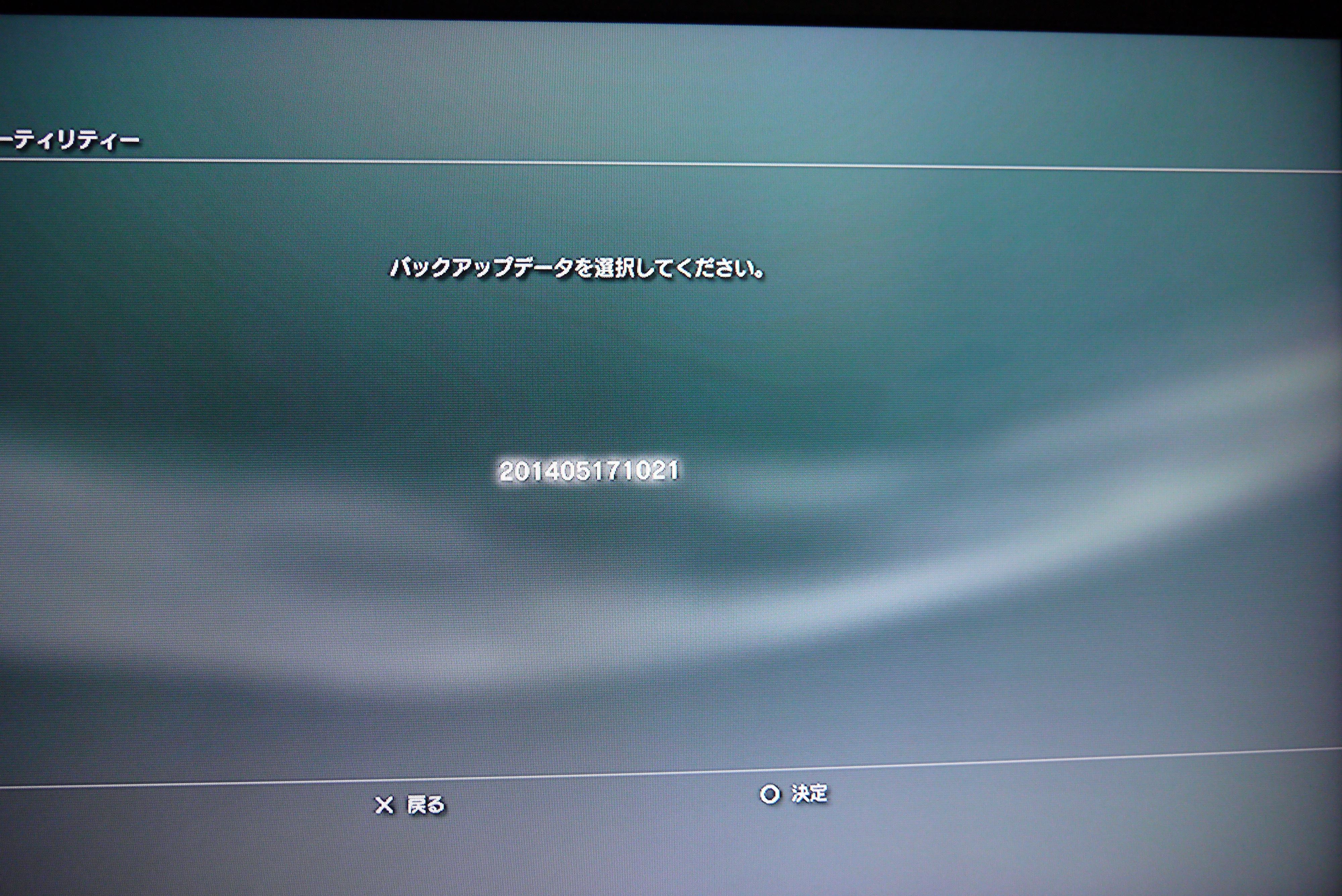
確認画面が表示されます。
はいを選択
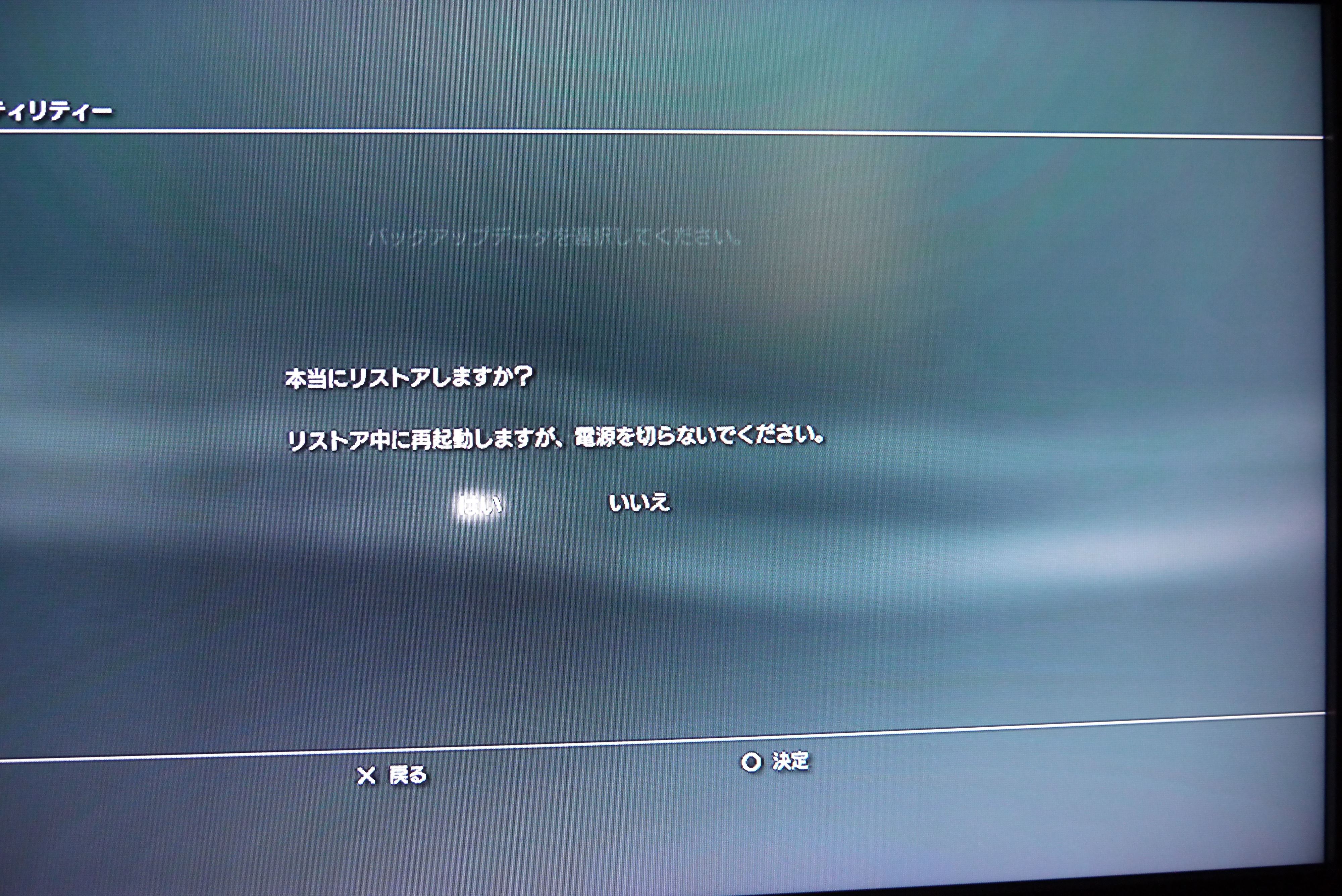
フォーマットが始まります。しばらくお待ちください

自動的に再起動が始まります。
コントローラーのPSボタンを押します。
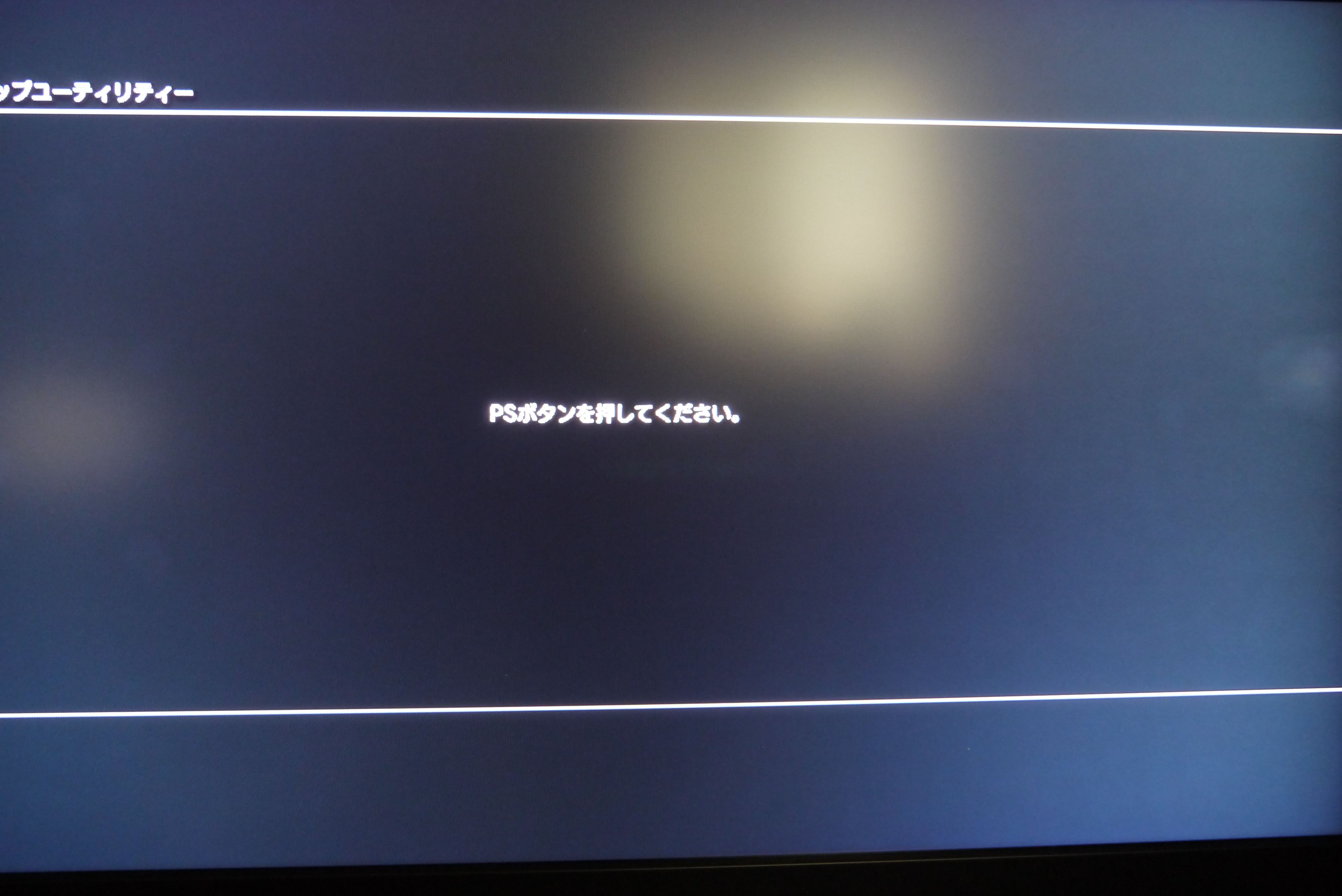
リストア(復元)が始まります。
私の場合はデータを事前に消したので直ぐですが。
一切消さないで行った場合は2時間ほどかかると表示が出ました。

作業が完了すると、このような画面が表示されます。○ボタンを押してください。
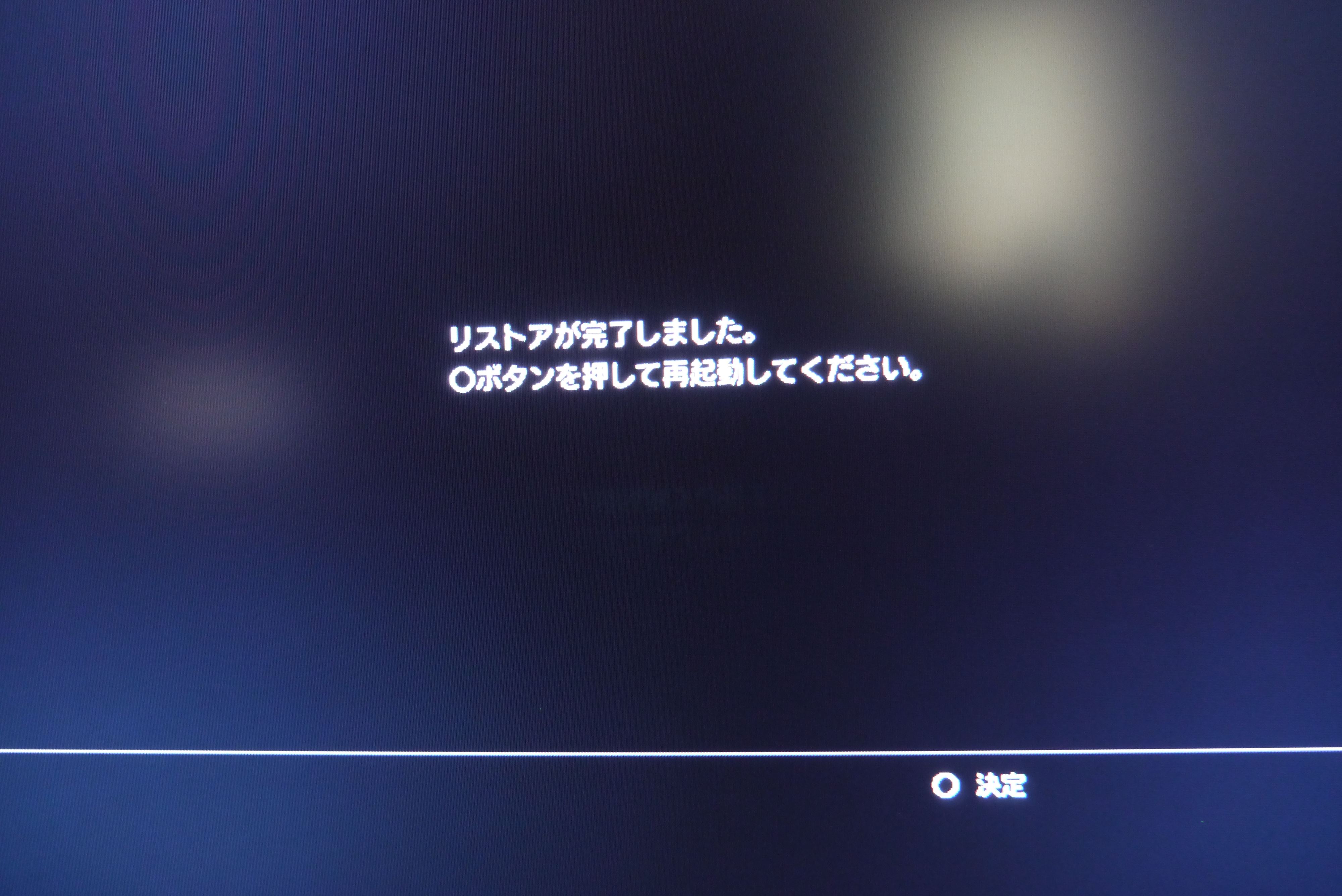
初期化作業時に作ったユーザー(いらない子)が復元されます
最後の作業こいつを消します
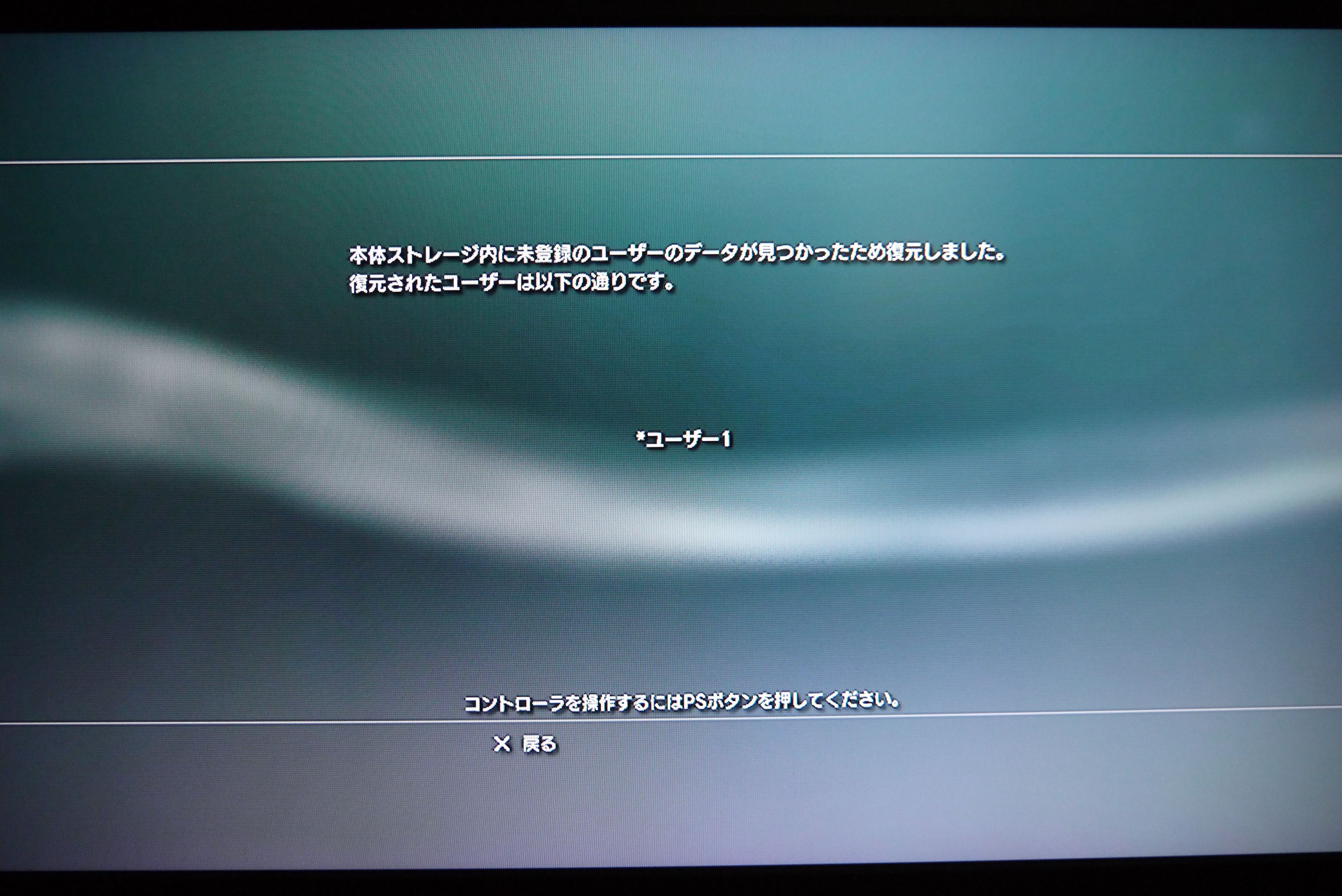
さらば!
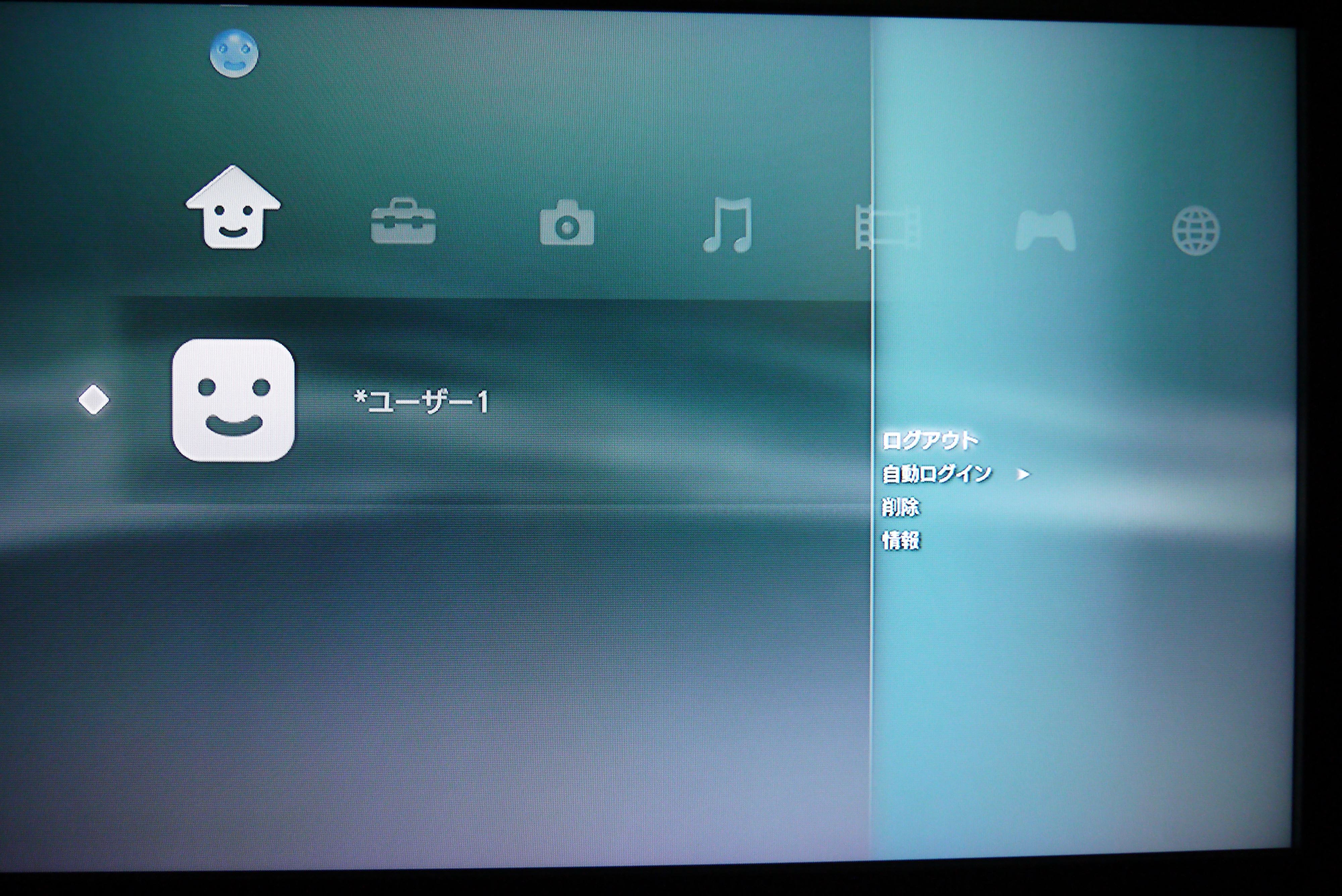
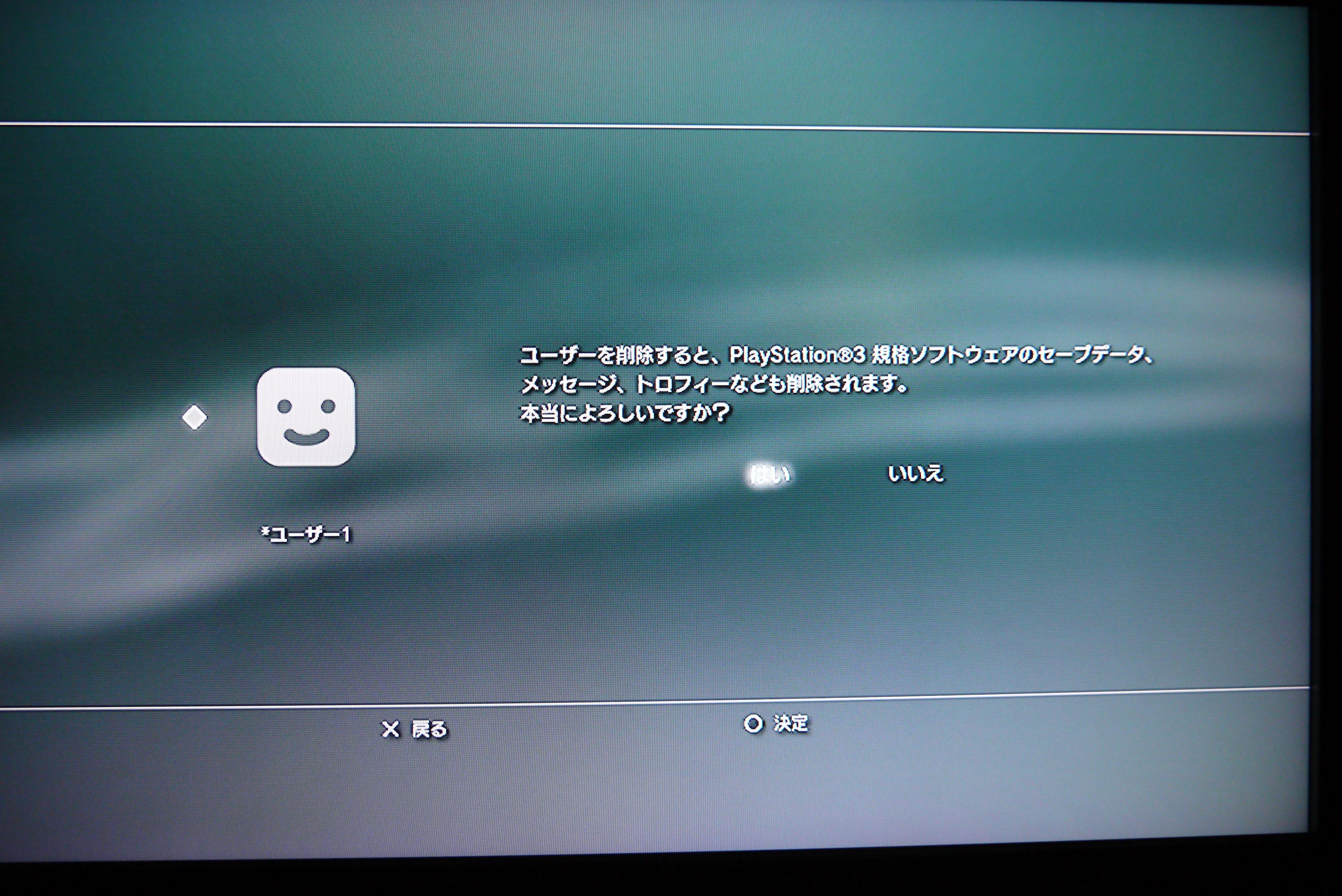
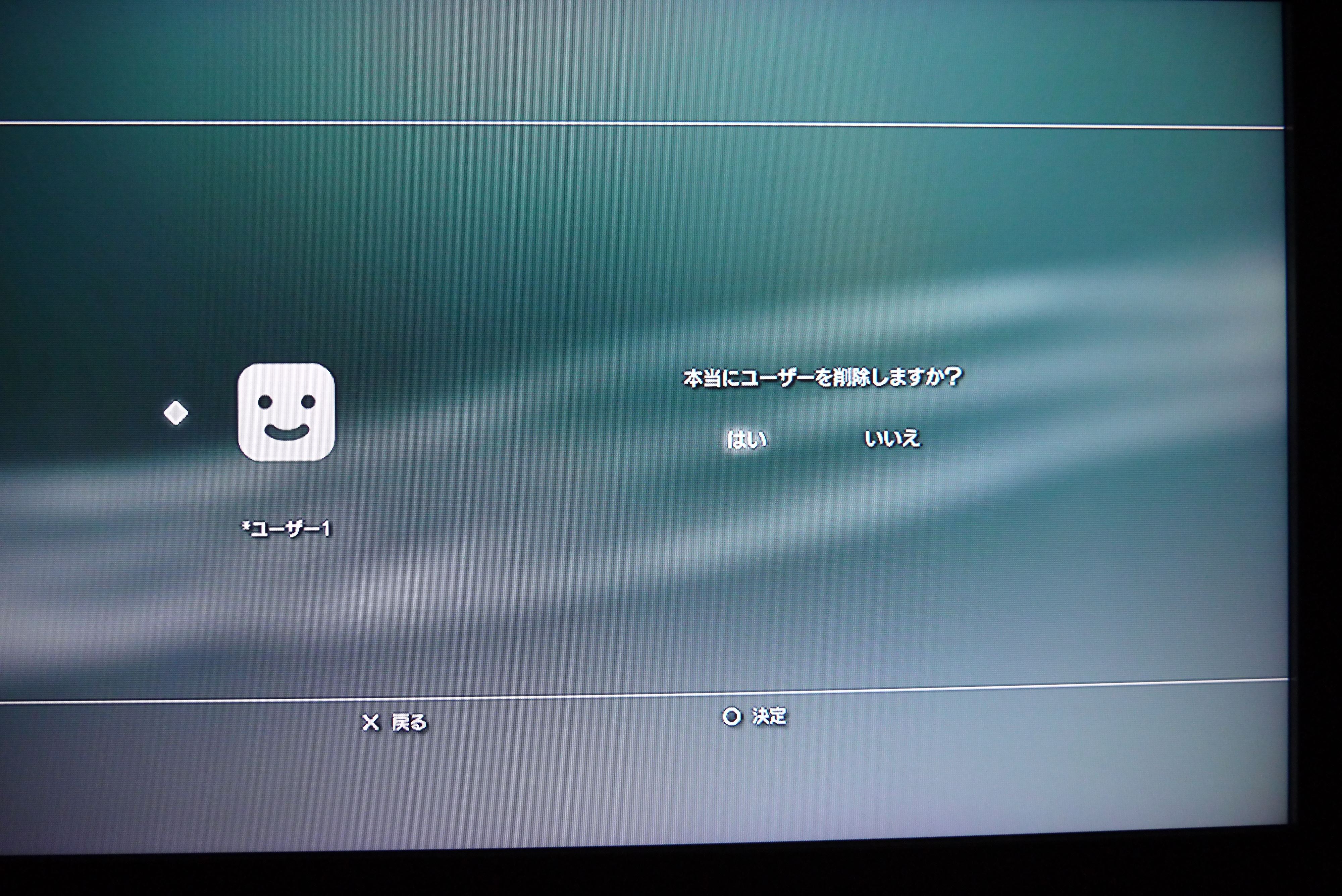
以上で作業は終了です。おつかれさまでした。